Article Number: 000143466
Angi IP-adresse og passord ved hjelp av en seriell kabeltilkobling
Summary: Denne artikkelen inneholder informasjon om hvordan du angir en IP-adresse eller endrer administratorpassordet.
Article Content
Symptoms
-
Cause
-
Resolution
Du trenger PuTTY for å fullføre fremgangsmåten som er beskrevet her. For å kunne opprette RAC-dumpen må du ha PuTTY. PuTTY er en åpen kildebasert SSH- og Telnet-klient som er utviklet for Windows-plattformen. Du kan laste ned PuTTY her.
 Hvis du endrer IP-adressen, startes kontrolleren på nytt for å implementere endringene.
Hvis du endrer IP-adressen, startes kontrolleren på nytt for å implementere endringene.
- Koble til seriekabelen fra verten eller klienten til en av kontrollerne.
- Åpne en terminaløkt med PuTTY.
- Velg Serial (Seriell) som Connection Type (Tilkoblingstype), og klikk på menyen på venstre side for å endre flere innstillinger.
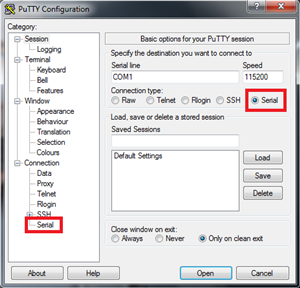
- Angi følgende parametere i Alternativene som kontrollerer lokale serielle linjer:
Biter per sekund: 115200
databiter: 8
Paritet: ingen
stoppbiter: 1
flytkontroll: ingen
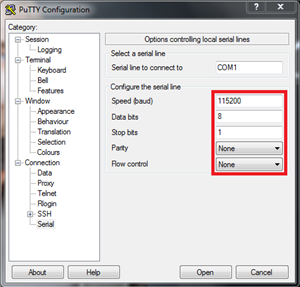
- Klikk på Åpne, og et konsollvindu åpnes.
- Trykk på CTRL + Bryt samtidig.
- Trykk nå på SHIFT+S samtidig for å åpne servicemenyen.
- Når du blir bedt om et passord, må du sette innSupportDellog trykke på Enter.
- Hovedmenyen for servicegrensesnittet vises.
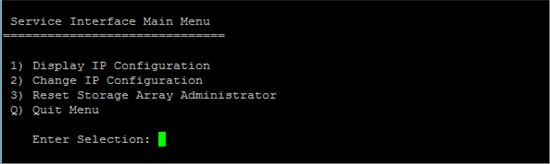
- I denne menyen kan du vise og endre IP-adressen til kontrolleren du er koblet til. Du kan også tilbakestille administratorpassordet til lagringsarrayet fra denne menyen.
 Hvis du endrer IP-adressen, startes kontrolleren på nytt for å implementere endringene.
Hvis du endrer IP-adressen, startes kontrolleren på nytt for å implementere endringene.
Article Properties
Affected Product
PowerVault MD3000, PowerVault MD3000i, PowerVault MD3200, PowerVault MD3200i, PowerVault MD3220, PowerVault MD3220i, PowerVault MD3260, PowerVault MD3260i, PowerVault MD3400, PowerVault MD3420, PowerVault MD3460, PowerVault MD3600F
, PowerVault MD3600i, PowerVault MD3620F, PowerVault MD3620i, PowerVault MD3660f, PowerVault MD3660i, PowerVault MD3800f, PowerVault MD3800i, PowerVault MD3820f, PowerVault MD3820i, PowerVault MD3860f, PowerVault MD3860i
...
Last Published Date
14 Oct 2021
Version
4
Article Type
Solution